Αποποίηση ευθύνης: Ορισμένες σελίδες σε αυτόν τον ιστότοπο ενδέχεται να περιλαμβάνουν σύνδεσμο συνεργατών. Αυτό δεν επηρεάζει το editorial μας με κανέναν τρόπο.
Θέλετε να μάθετε πώς να αλλάξετε τη διεύθυνση IP σας; Είτε θέλετε να προστατεύσετε την ασφάλειά σας, είτε να διατηρήσετε τη δραστηριότητα περιήγησής σας ιδιωτική, να αλλάξετε την τοποθεσία σας στο διαδίκτυο ή να αποφύγετε περιορισμούς και απαγορεύσεις, η αλλαγή της διεύθυνσης IP σας είναι μια σχετικά απλή διαδικασία. Ενώ μπορείτε να το κάνετε χειροκίνητα, η καλύτερη μέθοδος είναι να χρησιμοποιήσετε α VPN .
![Πώς να αλλάξετε τη διεύθυνση IP σας σε οποιαδήποτε συσκευή [Αυτ's Not Hard]](https://www.macspots.com/img/other/0D/how-to-change-your-ip-address-on-any-device-it-8217-s-not-hard-1.png)
Αυτό το άρθρο θα σας δείξει τους διαφορετικούς τρόπους αλλαγής της διεύθυνσης IP σας σε διάφορες συσκευές. Θα απαντήσουμε επίσης σε ορισμένες συχνές ερωτήσεις σχετικά με την αλλαγή της διεύθυνσης IP σας, όπως τη νομιμότητά της.
Ο πιο συνηθισμένος τρόπος για να αλλάξετε μια διεύθυνση IP
Υπάρχουν διάφοροι τρόποι για να αλλάξετε τη διεύθυνση IP σας, ανάλογα με το αν θέλετε να αλλάξετε την τοπική ή τη δημόσια διεύθυνση IP σας. Η τοπική ή η εσωτερική σας διεύθυνση IP εκχωρείται στη συσκευή σας από τον δρομολογητή σας και χρησιμοποιείται μόνο εντός του ιδιωτικού σας δικτύου. Από την άλλη πλευρά, η δημόσια ή η εξωτερική σας διεύθυνση IP εκχωρείται στη συσκευή σας από τον ISP (παροχέα υπηρεσιών Διαδικτύου) και δεν μπορείτε να την αλλάξετε μόνοι σας.
Αν αναρωτιέστε ποια διεύθυνση IP πρέπει να αλλάξετε, τοπική ή δημόσια, εξαρτάται από το τι θέλετε να κάνετε. Η αλλαγή της τοπικής διεύθυνσης IP σας μπορεί να γίνει με μη αυτόματο τρόπο και θα χρειαστεί να την κάνετε μόνο εάν πρόκειται να αντιμετωπίσετε προβλήματα με τη σύνδεσή σας στο Διαδίκτυο.
Ωστόσο, εάν θέλετε να αποκτήσετε πρόσβαση σε περιεχόμενο με γεωγραφικό αποκλεισμό σε μια υπηρεσία ροής, να αποκρύψετε την τοποθεσία σας στο διαδίκτυο ή να προστατέψετε τη διαδικτυακή σας δραστηριότητα, τότε θα πρέπει να αλλάξετε τη δημόσια διεύθυνση IP σας. Μπορείτε να το κάνετε αυτό χρησιμοποιώντας έναν διακομιστή μεσολάβησης, επανεκκινώντας το μόντεμ σας, αποσυνδέοντας τον δρομολογητή σας ή με ένα VPN.
Ένα VPN (Virtual Private Network) είναι ο καλύτερος και ασφαλέστερος τρόπος για να αλλάξετε τη δημόσια διεύθυνση IP σας. Ενώ υπάρχουν πολλές εφαρμογές VPN στην αγορά, μία από τις πιο δημοφιλείς επιλογές είναι ExpressVPN . Θα τα χρησιμοποιήσουμε για τη διάρκειά τους σε όλο αυτό το σεμινάριο, καθώς τα βρήκαμε εξαιρετικά αξιόπιστα και ασφαλή. Τεχνικά μιλώντας, ένα VPN «κρύβει» τη διεύθυνση IP σας δημιουργώντας μια κρυπτογραφημένη σύνδεση. Αυτός ο τύπος σύνδεσης λειτουργεί ως σήραγγα μεταξύ της συσκευής σας και του Διαδικτύου.
πώς να ξέρετε αν το τηλέφωνο είναι ξεκλειδωμένοΠεριορισμένη προσφορά: 3 μήνες ΔΩΡΕΑΝ! Αποκτήστε το ExpressVPN. Ασφαλής και φιλική ροή.
Ενώ δεν μπορείτε να επιλέξετε τη νέα σας διεύθυνση IP, με ExpressVPN , μπορείτε να επιλέξετε τη γεωγραφική περιοχή που θα συσχετιστεί με τη συσκευή σας. Η επιλογή μιας άλλης γεωγραφικής περιοχής είναι ιδιαίτερα χρήσιμη όταν θέλετε να αποκτήσετε πρόσβαση σε ιστότοπους, εφαρμογές και υπηρεσίες ροής που δεν είναι διαθέσιμες στη χώρα σας.
Το ExpressVPN είναι συμβατό με διάφορες συσκευές, όπως Windows, Mac, iOS, Android, Chromebook, Linux και άλλα. Μπορείτε να το χρησιμοποιήσετε ακόμη και για συστήματα Smart TV και κονσόλες παιχνιδιών.
Πώς να αλλάξετε τη διεύθυνση IP σας σε Mac
Το πρώτο βήμα για την αλλαγή της διεύθυνσης IP στο Mac σας είναι να εγγραφείτε στο ExpressVPN στην ιστοσελίδα τους. Μόλις επιλέξετε ένα πρόγραμμα (ένα μήνα, έξι μήνες ή 15 μήνες) και έναν τρόπο πληρωμής, θα πρέπει να δημιουργήσετε έναν λογαριασμό. Εδώ είναι τι πρέπει να κάνετε στη συνέχεια:
- Μεταβείτε στην καρτέλα 'Ο λογαριασμός μου' στο επάνω μενού.
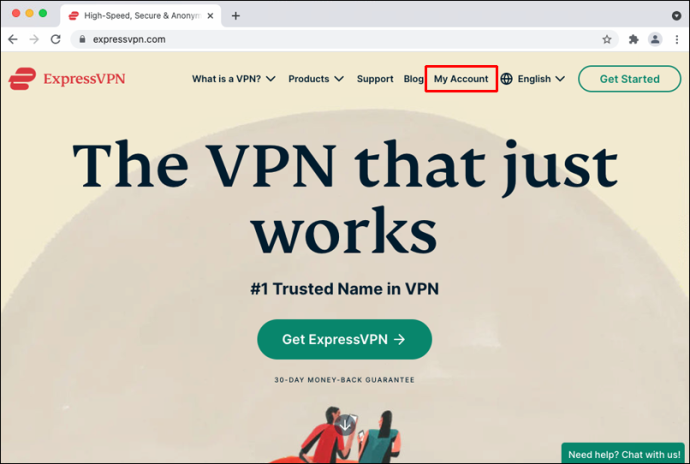
- Πληκτρολογήστε το όνομα χρήστη και τον κωδικό πρόσβασής σας για να συνδεθείτε. Θα μεταφερθείτε αυτόματα στη σελίδα εγκατάστασης.
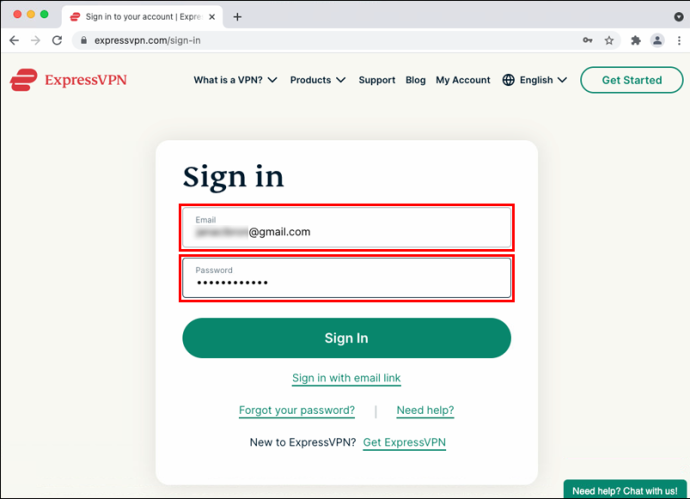
- Επιλέξτε «Λήψη για Mac».
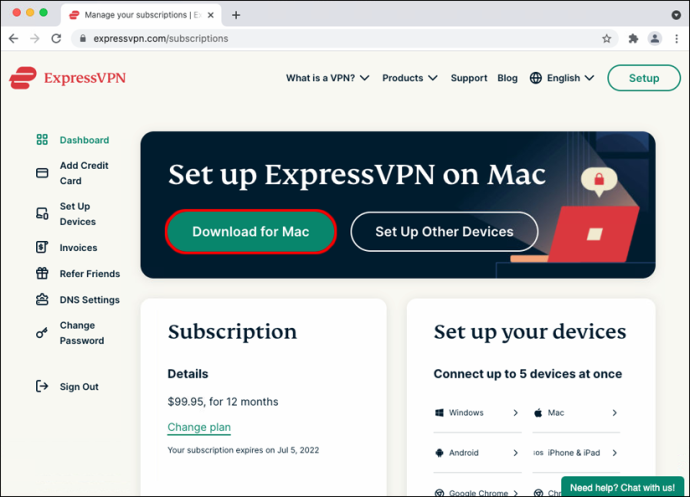
- Αντιγράψτε τον κωδικό ενεργοποίησης.
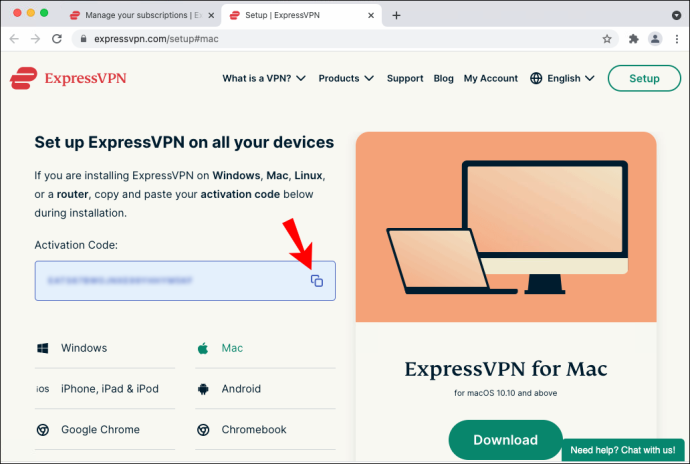
- Ακολουθήστε τις οδηγίες εντός της εφαρμογής για να ολοκληρώσετε τη διαδικασία εγκατάστασης.
- Εισαγάγετε το όνομα χρήστη και τον κωδικό πρόσβασής σας στο Mac.
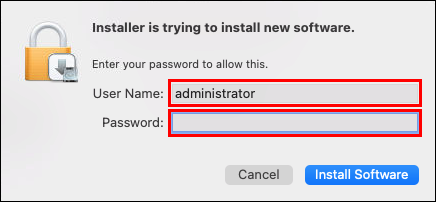
- Επιλέξτε «Εγκατάσταση λογισμικού».
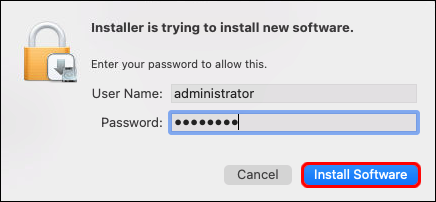
- Επικολλήστε τον κωδικό ενεργοποίησης στο παράθυρο ExpressVPN.
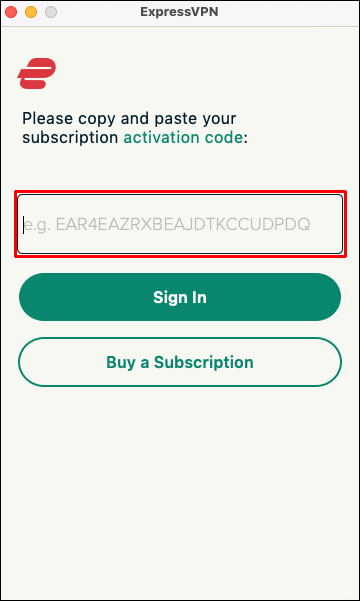
- Επιλέξτε «Σύνδεση».
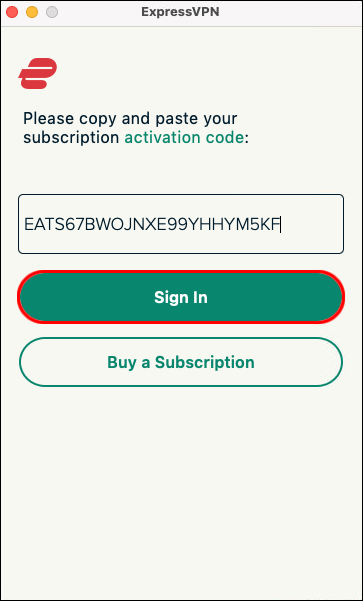
Τώρα που το εγκαταστήσατε ExpressVPN , ας δούμε πώς θα το χρησιμοποιούσατε για να αλλάξετε τη διεύθυνση IP σας:
πώς να μετατρέψετε τον φορητό υπολογιστή σε Chromebook
- Στο παράθυρο ExpressVPN, κάντε κλικ στο κουμπί 'Σύνδεση'.
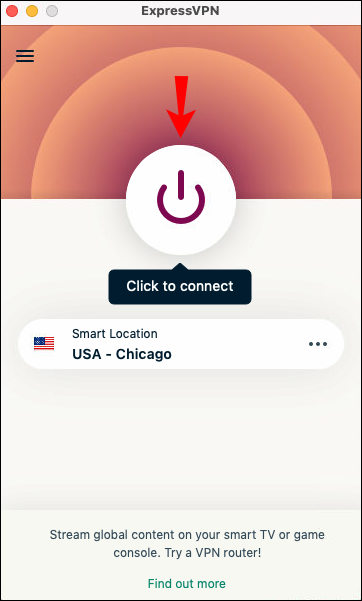
- Μεταβείτε στις τρεις τελείες δίπλα στην επιλογή 'Επιλεγμένη τοποθεσία'.
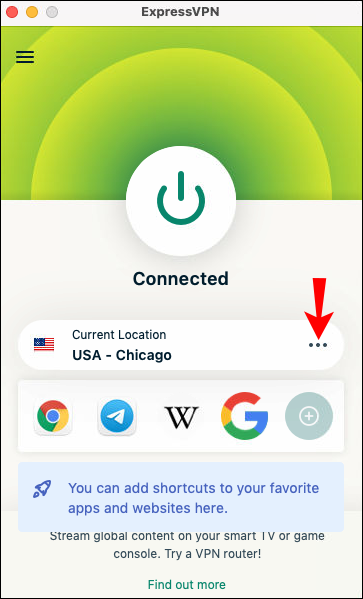
- Επιλέξτε μία από τις 160 τοποθεσίες διακομιστών σε 94 χώρες.
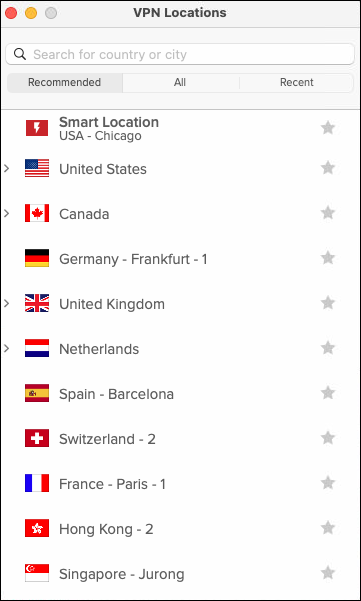
Όταν αρχίσετε να χρησιμοποιείτε το ExpressVPN, η δημόσια διεύθυνση IP σας θα αλλάξει ή θα «κρυφτεί», καθιστώντας σας ανώνυμο χρήστη του Διαδικτύου. Μπορείτε να χρησιμοποιήσετε αυτήν τη μέθοδο για συσκευές MacBook, MacBook Air, MacBook Pro, iMac, iMac Pro, Mac Pro και Mac mini.
Πώς να αλλάξετε τη διεύθυνση IP σας σε υπολογιστή με Windows
Η διαδικασία εγκατάστασης του ExpressVPN σε υπολογιστή με Windows είναι παρόμοια με τη διαδικασία για Mac. Εδώ είναι τι πρέπει να κάνετε:
- Αφού δημιουργήσετε έναν λογαριασμό στο ExpressVPN , μεταβείτε στην καρτέλα 'Ο λογαριασμός μου'.
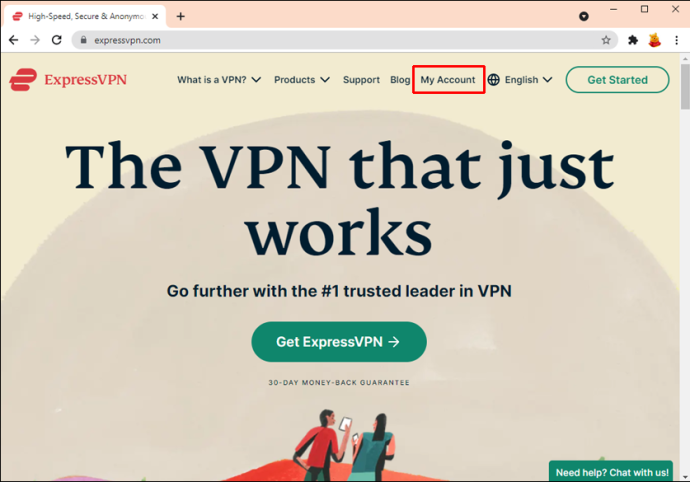
- Συνδεθείτε στο λογαριασμό σας.
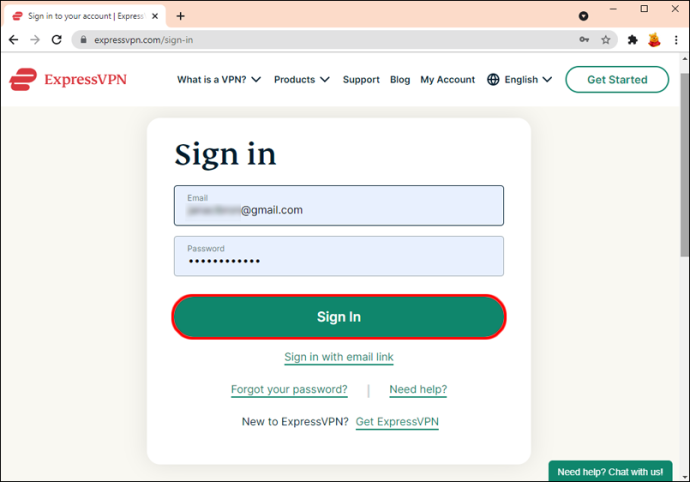
- Κάντε κλικ στο κουμπί «Λήψη για Windows».
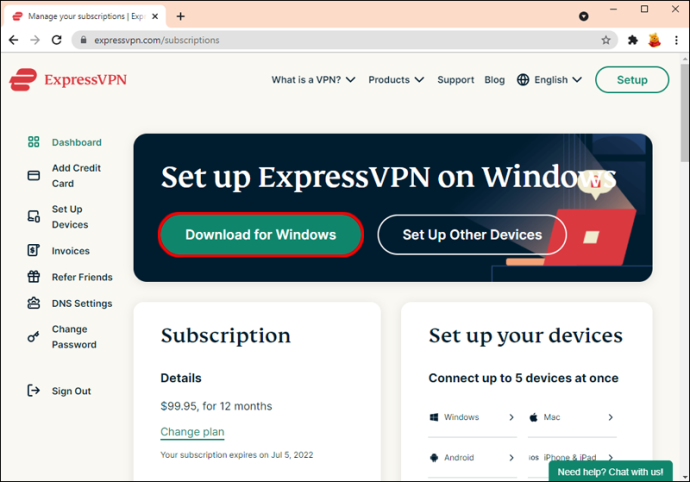
- Αντιγράψτε τον κωδικό ενεργοποίησης που θα χρειαστείτε αργότερα.
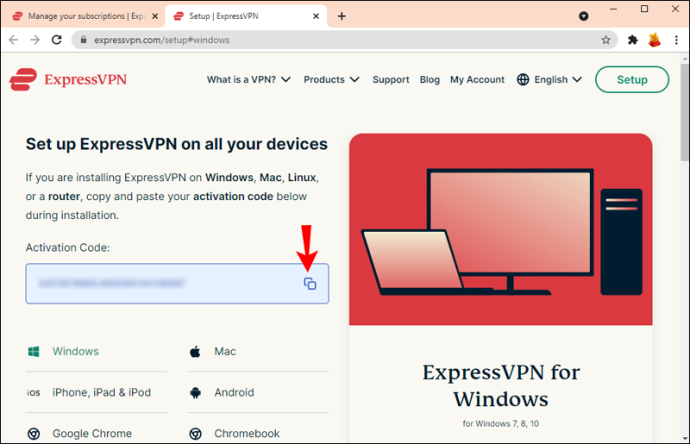
- Κάντε ξανά κλικ στο «Λήψη».
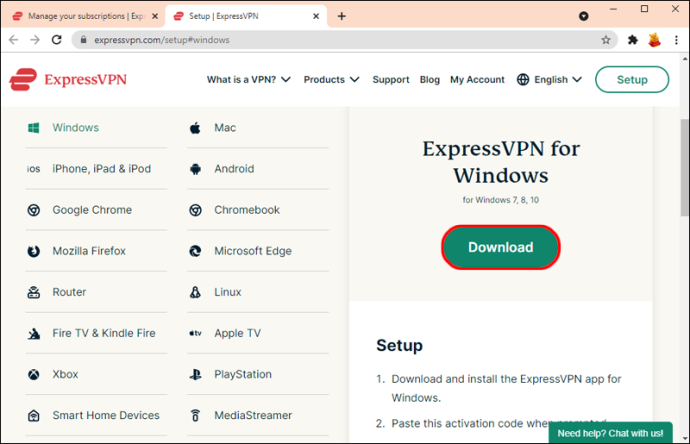
- Επιτρέψτε στο ExpressVPN να κάνει αλλαγές στη συσκευή σας.
- Επιλέξτε 'Συνέχεια' στο παράθυρο ExpressVPN.
- Προχωρήστε στο «Ρύθμιση του ExpressVPN».
- Επικολλήστε τον κωδικό ενεργοποίησης στο πεδίο και συνδεθείτε.
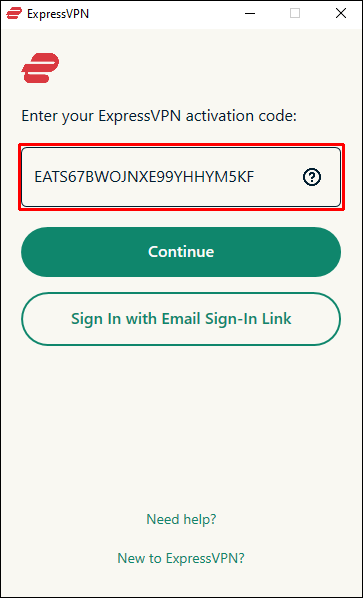
- Κάντε κλικ στο κουμπί 'Σύνδεση'.
- Το Express VPN προεπιλέγει μια βέλτιστη τοποθεσία για τη συσκευή σας από προεπιλογή. Εάν θέλετε να το αλλάξετε, κάντε κλικ στις τρεις τελείες δίπλα στην επιλογή 'Επιλεγμένη τοποθεσία'.

- Επιλέξτε μια τοποθεσία διακομιστή.

Αυτό είναι. Εάν θέλετε να σταματήσετε να χρησιμοποιείτε το ExpressVPN, κάντε ξανά κλικ στο κουμπί «Σύνδεση». Με αυτόν τον τρόπο θα αποσυνδέσετε το ExpressVPN μέχρι να θέλετε να το χρησιμοποιήσετε ξανά.
Πώς να αλλάξετε τη διεύθυνση IP σας σε ένα Chromebook
Για να εγκαταστήσετε το ExpressVPN σε ένα Chromebook, θα πρέπει να το κατεβάσετε από το Play Store. Αφού το εγκαταστήσετε στο Chromebook σας, πρέπει να κάνετε στη συνέχεια:
- Ανοίξτε το ExpressVPN και συνδεθείτε.
- Κάντε κλικ στο 'OK' για να επιτρέψετε στο ExpressVPN να δημιουργήσει μια σύνδεση VPN στη συσκευή σας.
- Επιλέξτε το κουμπί 'Σύνδεση' για να ενεργοποιήσετε το ExpressVPN.
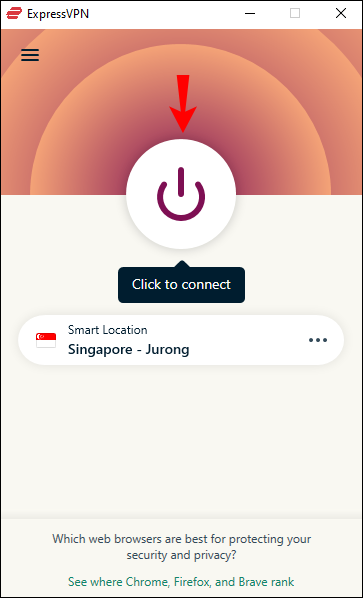
- Κάντε κλικ στις τρεις τελείες δίπλα στην επιλογή 'Επιλεγμένη τοποθεσία'.

- Επιλέξτε την προτιμώμενη τοποθεσία διακομιστή σας.

Λάβετε υπόψη ότι μπορείτε να χρησιμοποιήσετε το ExpressVPN μόνο με εφαρμογές από το Google Play εάν έχετε έκδοση Chrome OS χαμηλότερη από την έκδοση 64.
Πώς να αλλάξετε τη διεύθυνση IP σας σε μια συσκευή Android
Δείτε πώς μπορείτε να χρησιμοποιήσετε ExpressVPN για να αλλάξετε τη διεύθυνση IP στη συσκευή σας Android:
- Μεταβείτε στον ιστότοπο ExpressVPN στη συσκευή σας Android.
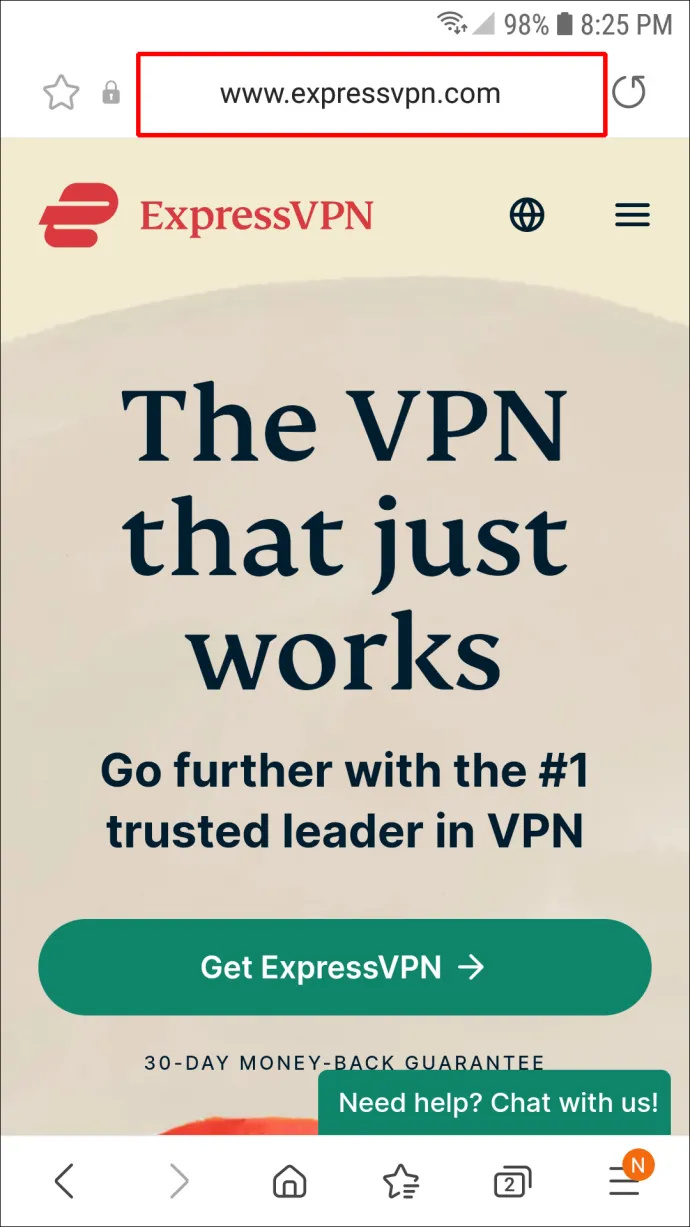
- Προχωρήστε στο 'Ο λογαριασμός μου' στην επάνω δεξιά γωνία.
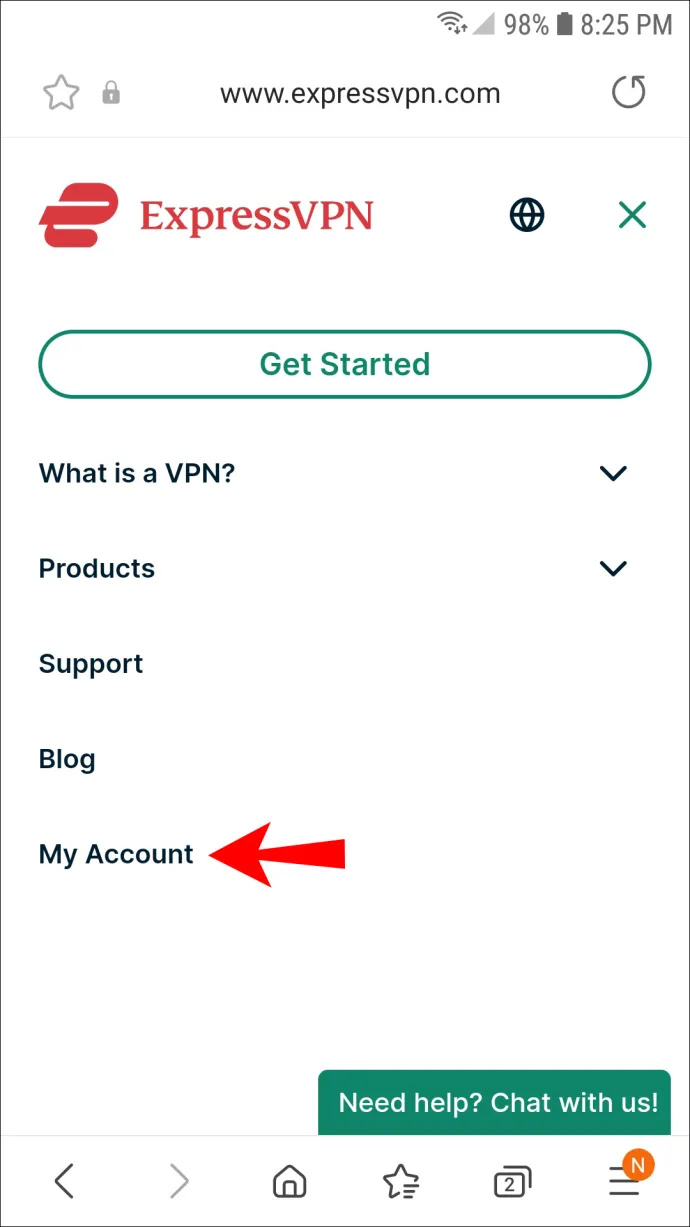
- Συνδεθείτε.
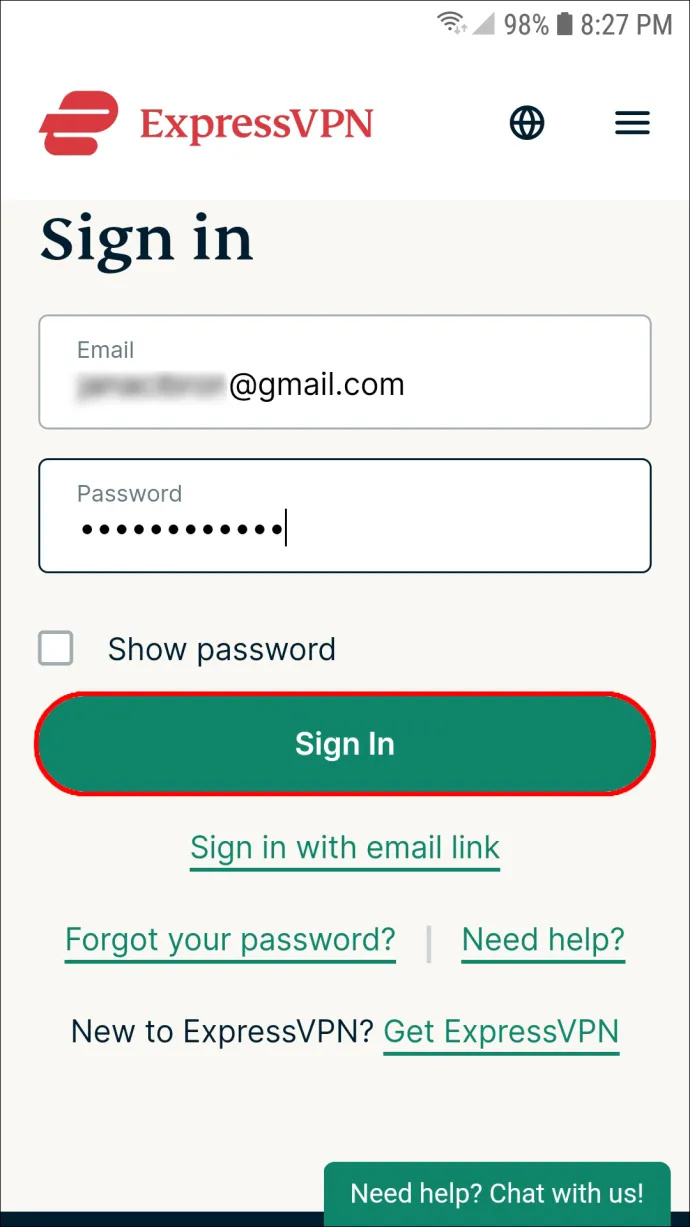
- Πατήστε στην επιλογή «Ρύθμιση ExpressVPN».
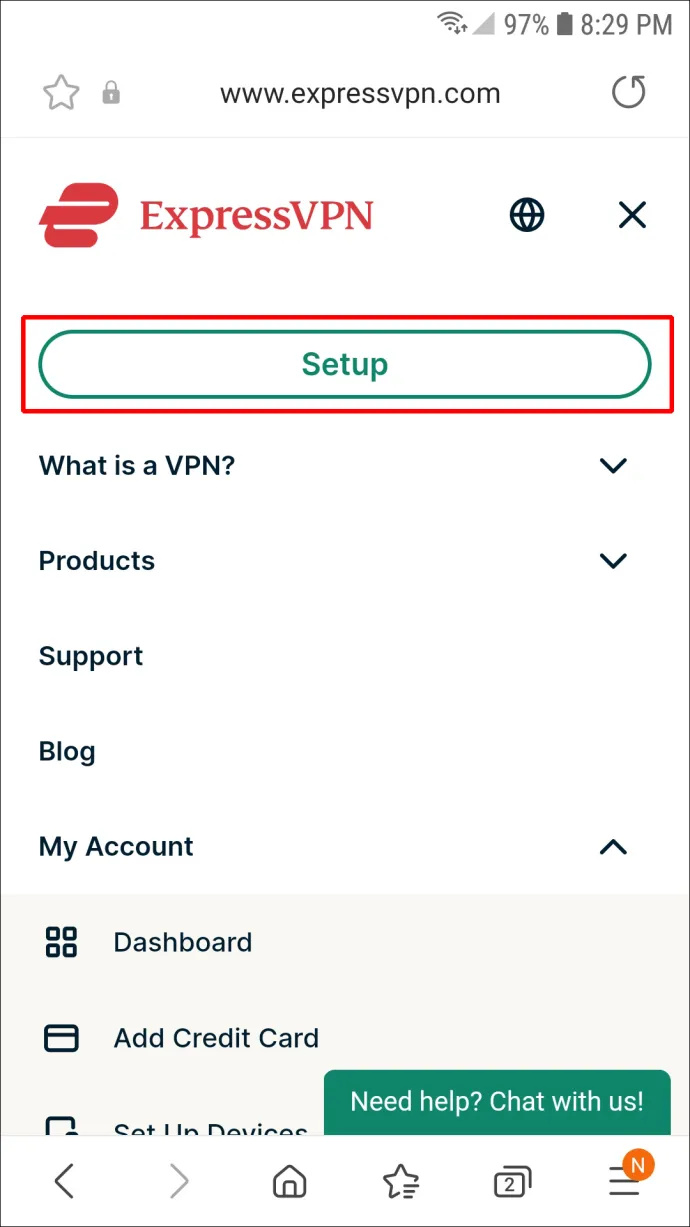
- Επιλέξτε το κουμπί 'Αποκτήστε το στο Google Play'.
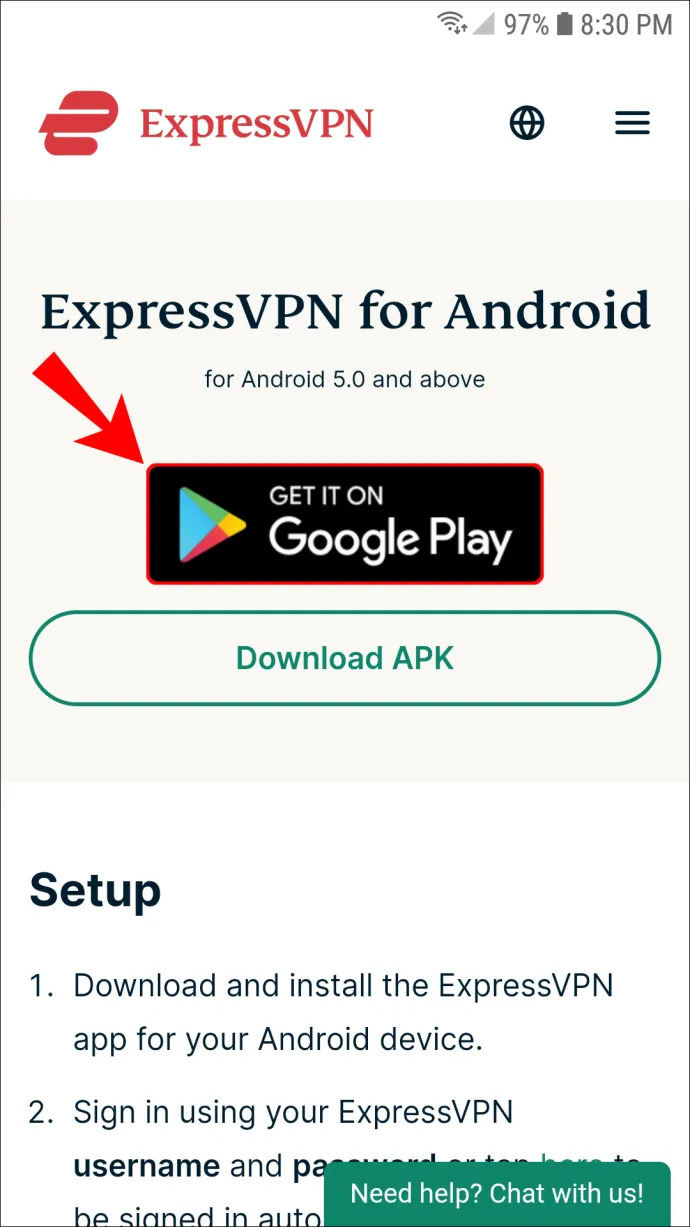
- Πατήστε «Εγκατάσταση» και ανοίξτε την εφαρμογή.
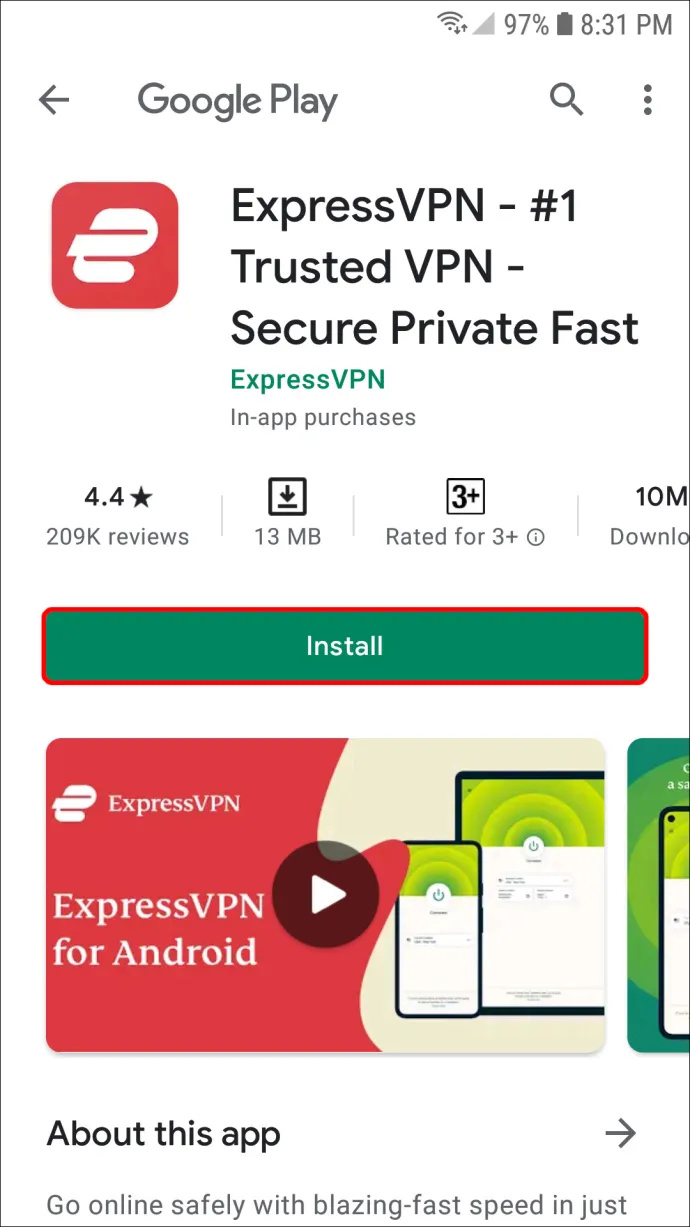
- Συνδεθείτε στην εφαρμογή.
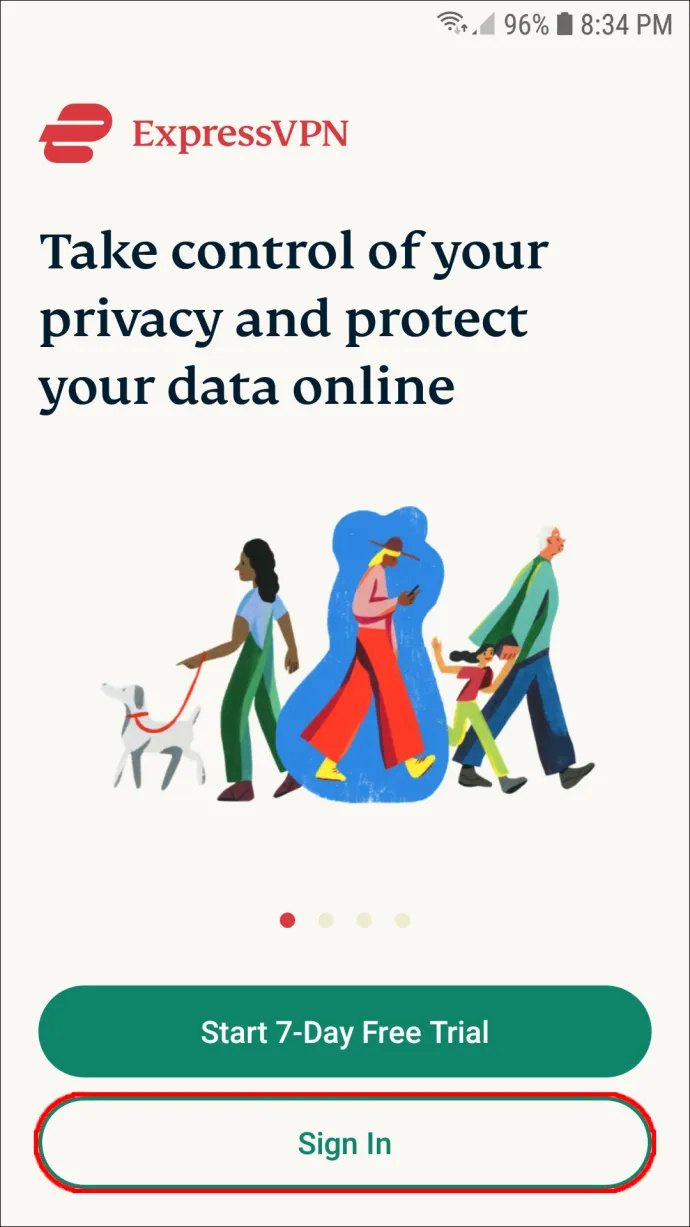
- Επιλέξτε 'OK' για να επιτρέψετε στην εφαρμογή να ρυθμίσει μια σύνδεση VPN.
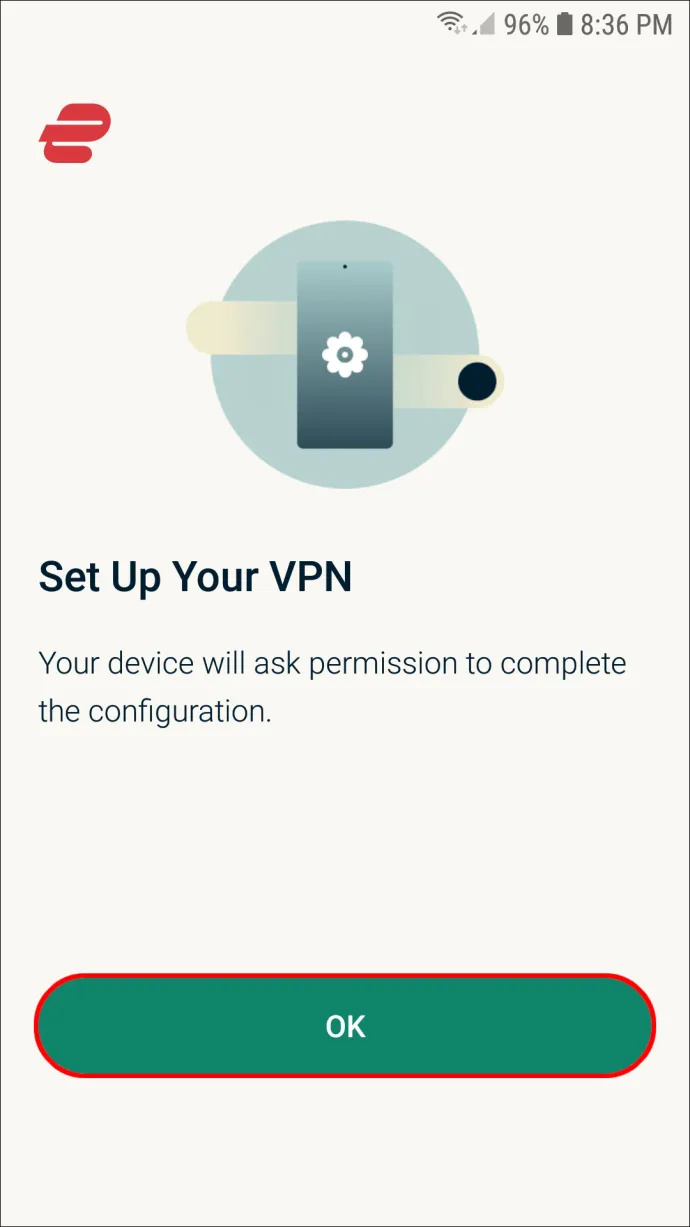
- Επιλέξτε ξανά «OK».
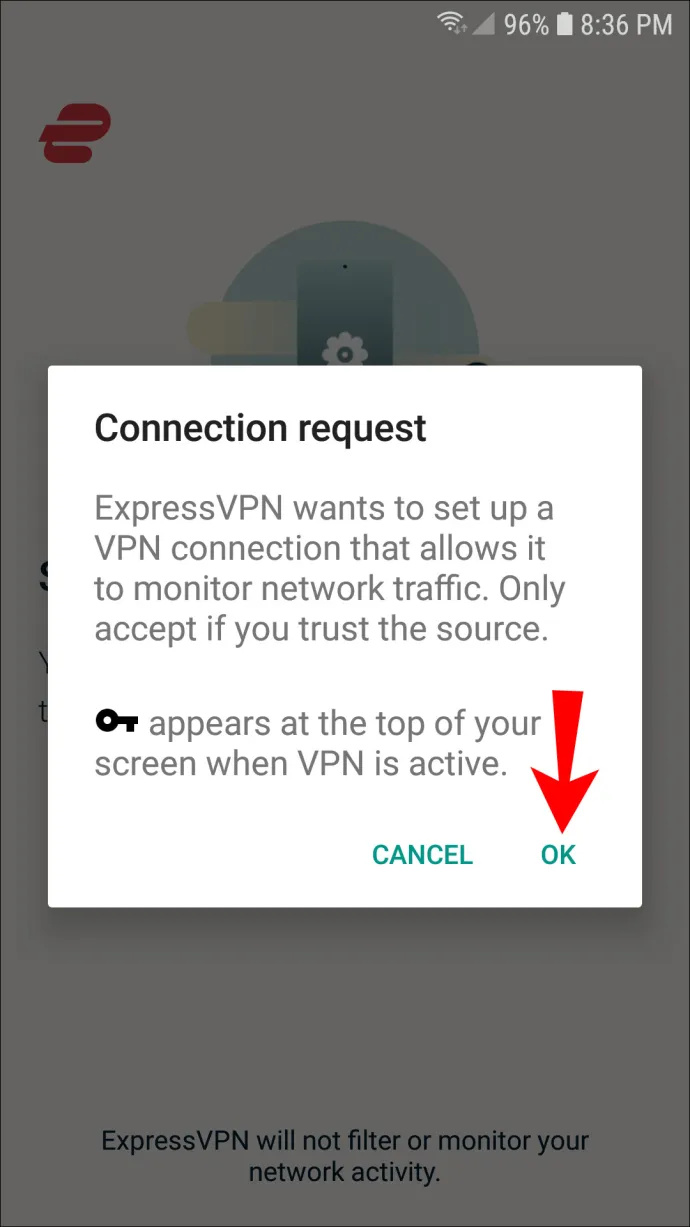
- Πατήστε στο κουμπί «Σύνδεση».
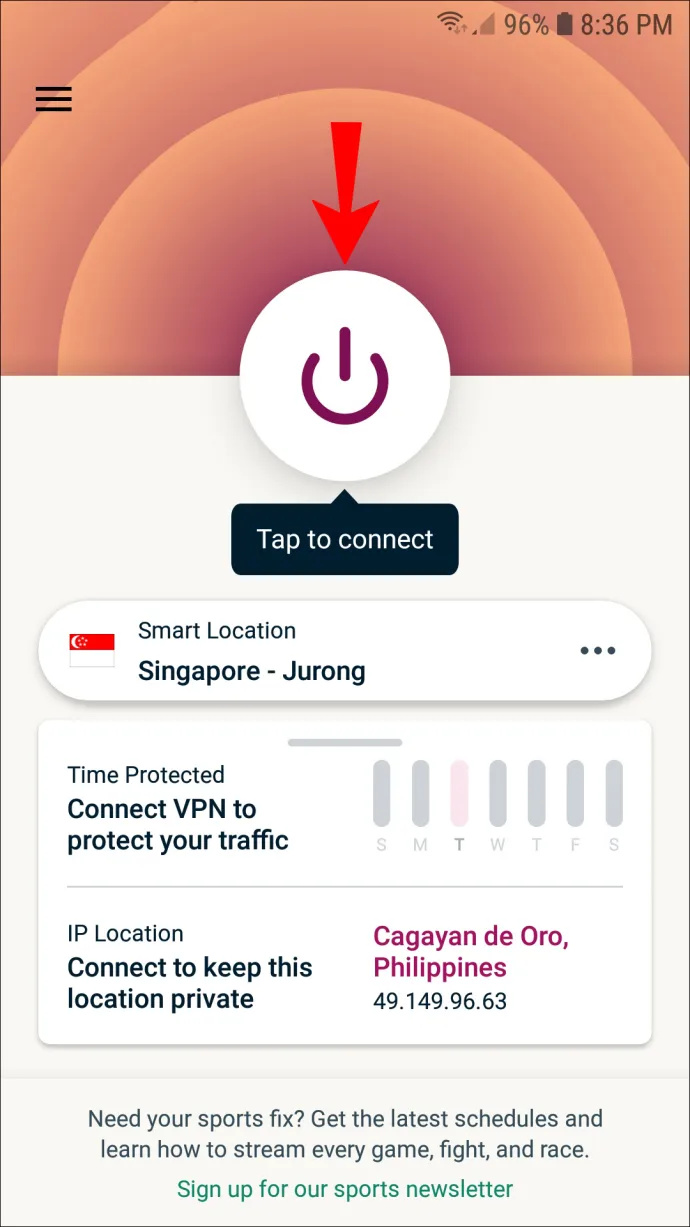
- Μεταβείτε στις 'Περισσότερες επιλογές' για να μεταβείτε σε άλλη τοποθεσία.
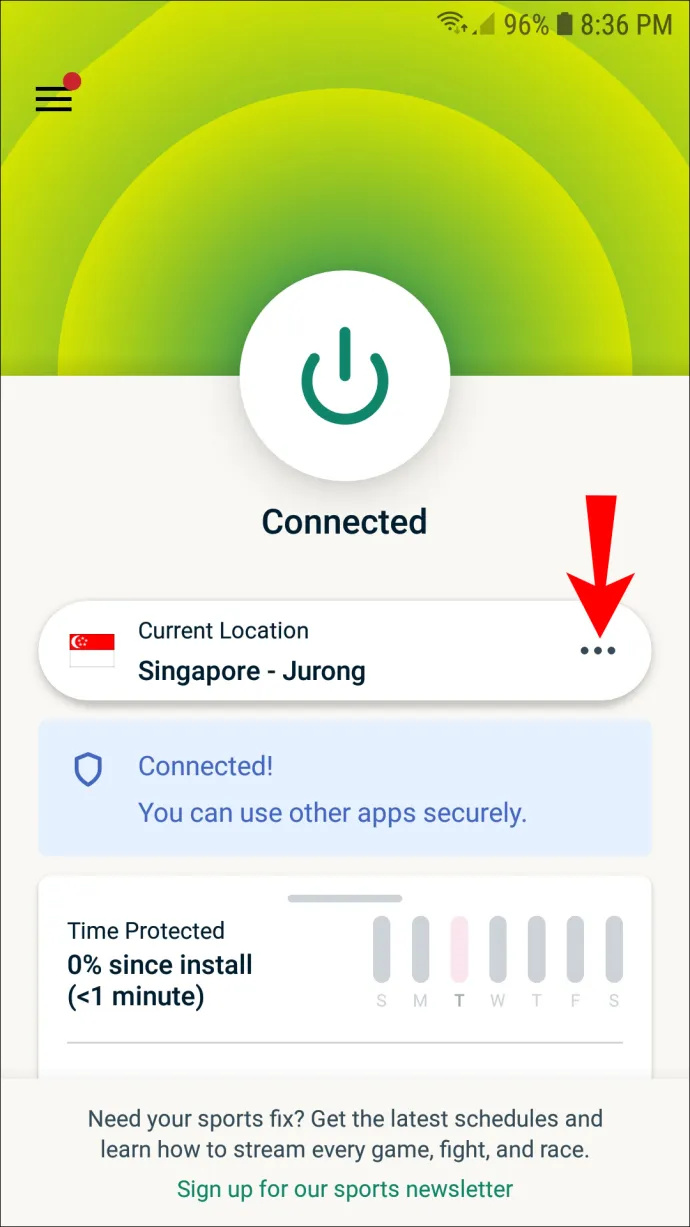
Πώς να αλλάξετε τη διεύθυνση IP σας σε ένα iPhone
Η παρακάτω μέθοδος μπορεί να εφαρμοστεί σε όλες τις εκδόσεις iPhone και iPad. Ακολουθήστε τα παρακάτω βήματα για να ρυθμίσετε ExpressVPN στη συσκευή σας iPhone:
- Επισκεφθείτε τον ιστότοπο ExpressVPN στο iPhone σας.
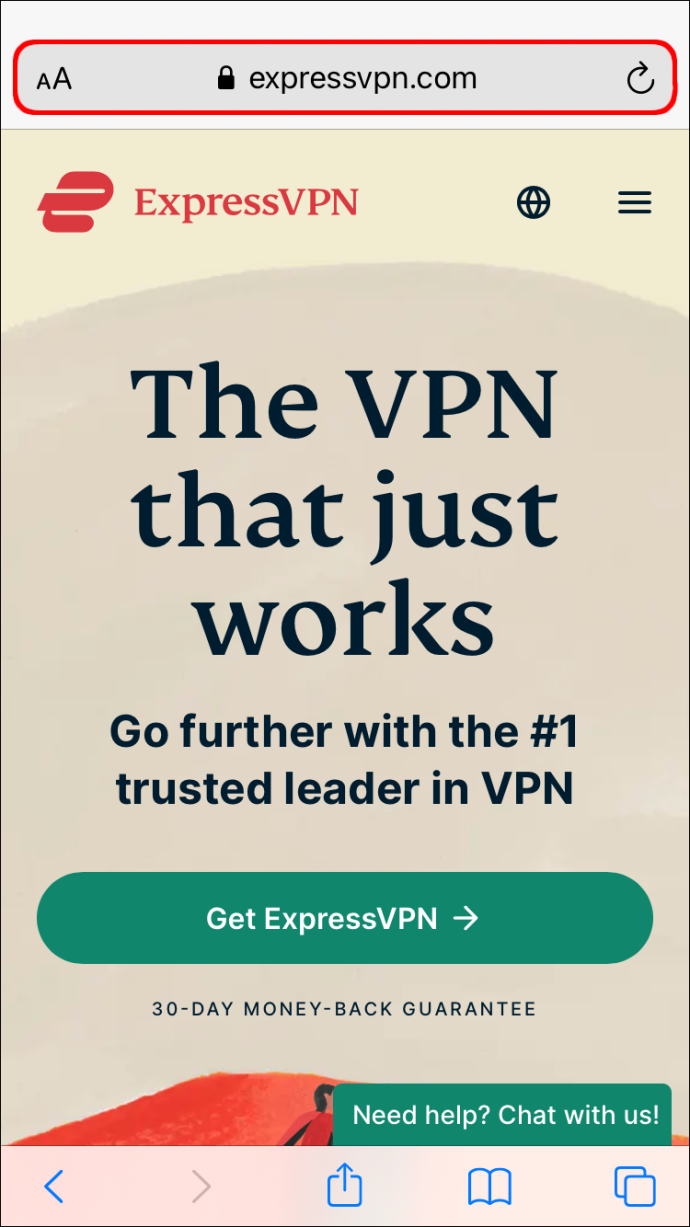
- Μεταβείτε στο 'Ο λογαριασμός μου' και συνδεθείτε.
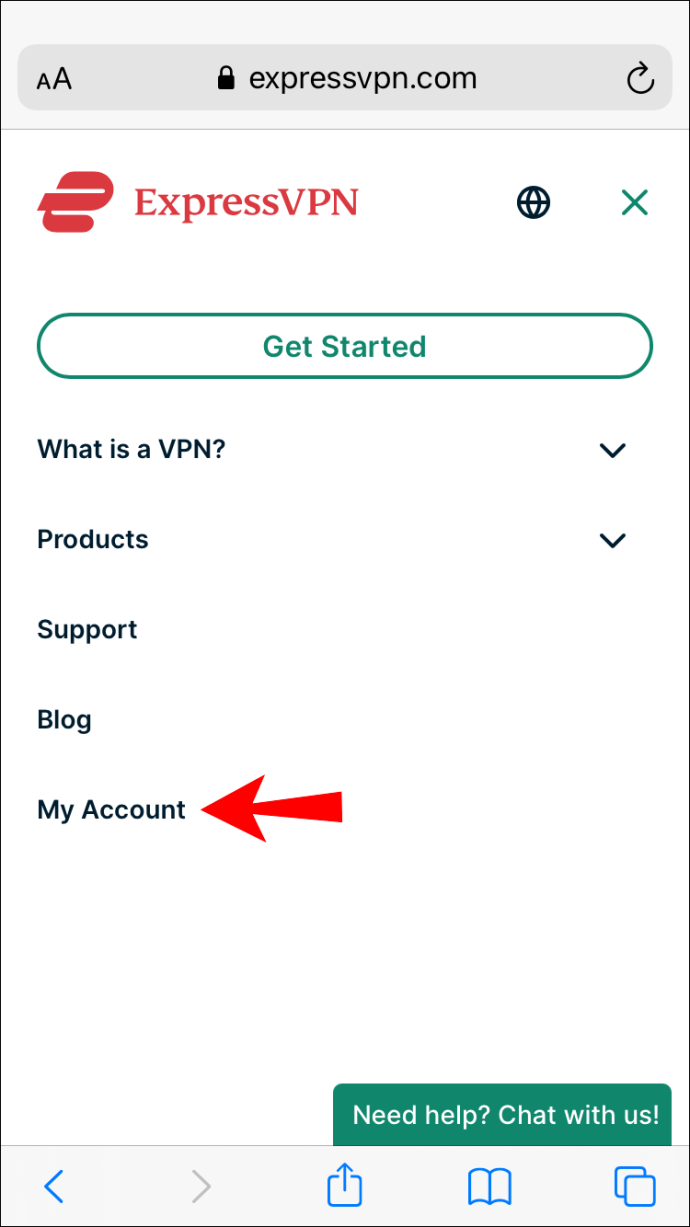
- Επιλέξτε «Λήψη ExpressVPN για iOS».

- Ανοίξτε την εφαρμογή.
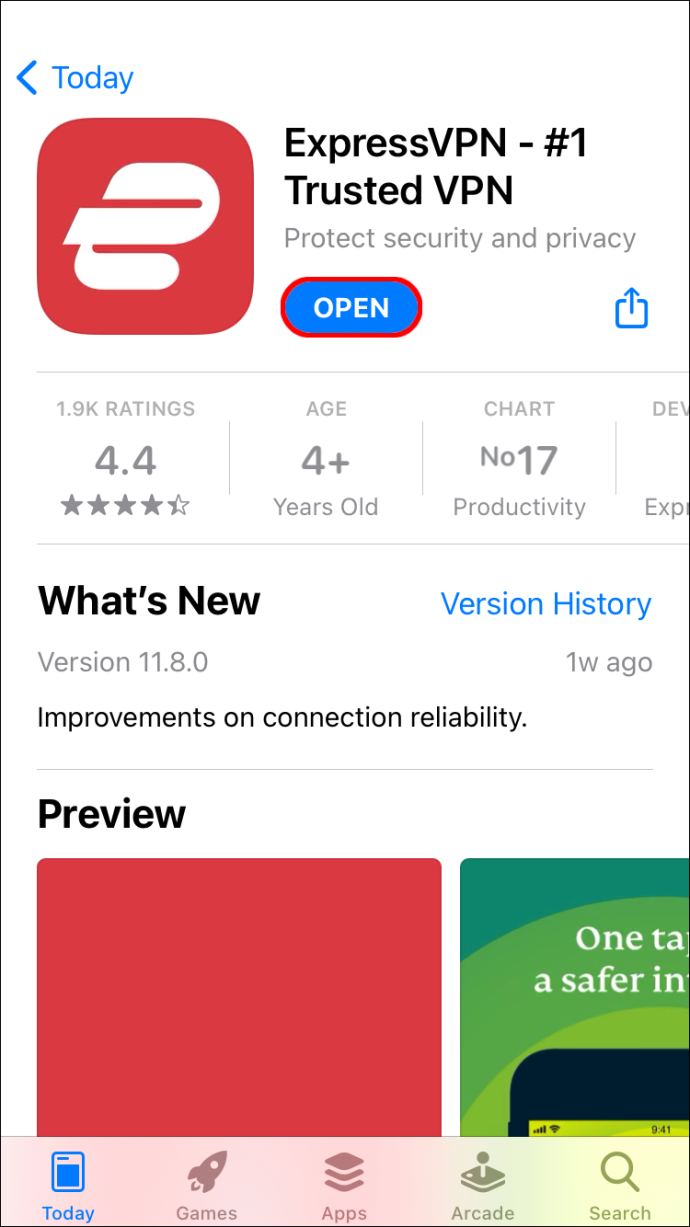
- Πατήστε το κουμπί 'Σύνδεση' για να ενεργοποιήσετε το ExpressVPN.
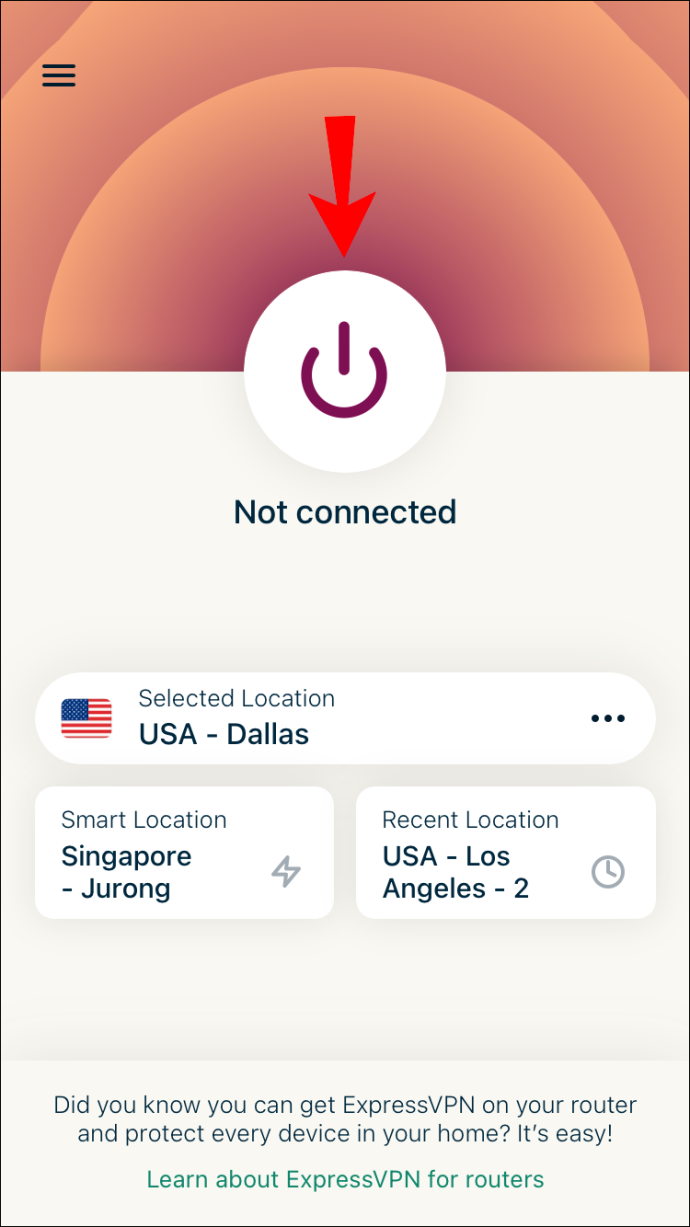
- Μεταβείτε στο 'Περισσότερες επιλογές' για να αλλάξετε τη θέση του διακομιστή.
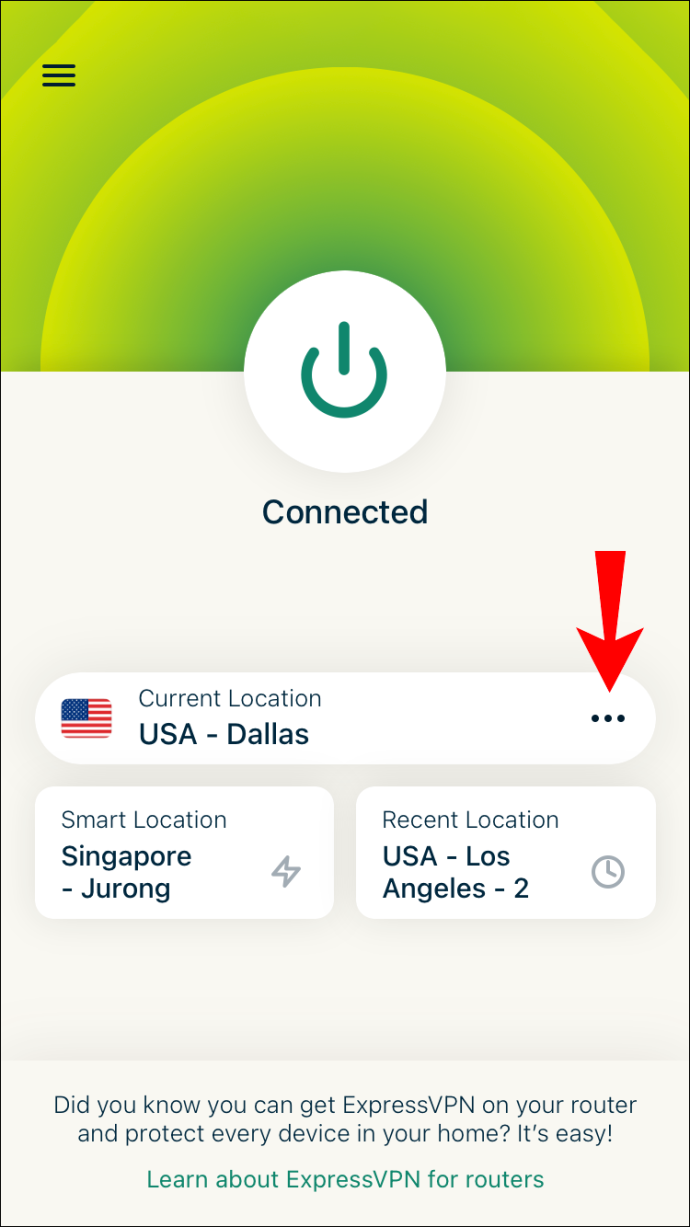
Πώς να αλλάξετε τη διεύθυνση IP σε ένα PS4
Η ρύθμιση του ExpressVPN στο PS4 σας είναι λίγο πιο περίπλοκη από ό,τι σε άλλες συσκευές. Θα χρειαστεί να δημιουργήσετε ένα όνομα κεντρικού υπολογιστή DDNS, να καταχωρήσετε το όνομα κεντρικού υπολογιστή σας στο ExpressVPN και, στη συνέχεια, να διαμορφώσετε το DNS στο PS4 σας.
Θα χρειαστεί να χρησιμοποιήσετε έναν τρίτο πάροχο υπηρεσιών DDNS για να ρυθμίσετε ένα όνομα κεντρικού υπολογιστή DDNS. Θα εξηγήσουμε πώς να κάνετε τα υπόλοιπα στις ακόλουθες δύο ενότητες:
Βήμα πρώτο – Καταχωρίστε το όνομα κεντρικού υπολογιστή με το ExpressVPN
- Επισκεφτείτε τον ιστότοπο του ExpressVPN και συνδεθείτε στον λογαριασμό σας.
- Μεταβείτε στις «Ρυθμίσεις DNS» στο επάνω μενού.
- Στην ενότητα 'Δυναμική εγγραφή DNS', πληκτρολογήστε το όνομα κεντρικού υπολογιστή που δημιουργήσατε με τον πάροχο υπηρεσιών τρίτου μέρους.
- Κάντε κλικ στο κουμπί 'Αποθήκευση ονόματος κεντρικού υπολογιστή'.
- Μεταβείτε στη σελίδα 'Οι συνδρομές μου' στον ιστότοπο του ExpressVPN.
- Κάντε κλικ στο κουμπί 'Ρύθμιση ExpressVPN'.
- Επιλέξτε «PlayStation».
- Σημειώστε τη διεύθυνση IP του διακομιστή DNS.
Βήμα δεύτερο – Ρυθμίστε το DNS στο PS4 σας
- Ενεργοποιήστε το PS4 σας.
- Μεταβείτε στην καρτέλα 'Ρυθμίσεις'.
- Βρείτε 'Δίκτυο' στο μενού και, στη συνέχεια, 'Ρύθμιση σύνδεσης στο Internet'.
- Επιλέξτε «Προσαρμοσμένο» και μετά «Αυτόματο».
- Επιλέξτε «Να μην καθορίζεται».
- Μεταβείτε στο 'Εγχειρίδιο'.
- Προχωρήστε στο 'Κύριο DNS'.
- Εισαγάγετε τη διεύθυνση IP του διακομιστή DNS.
- Μεταβείτε στο 'Τέλος' και μετά στο 'Επόμενο'.
- Στην ενότητα 'Ρυθμίσεις MTU', επιλέξτε 'Αυτόματα'.
- Επιλέξτε «Να μην χρησιμοποιείται».
Κάντε επανεκκίνηση του PS4 και η διαδικασία ολοκληρώθηκε. Η διεύθυνση IP σας θα είναι κρυφή, ώστε να μπορείτε να παίξετε όσα παιχνίδια θέλετε.
Πώς να αλλάξετε τη διεύθυνση IP σας σε ένα Xbox
Για να ρυθμίσετε το ExpressVPN στο Xbox σας, μπορείτε να δείτε τη λεπτομερή ανάρτησή μας σχετικά με το πώς να το κάνετε συνδεθείτε σε ένα vpn σε ένα Xbox One ή ακολουθήστε τις παρακάτω οδηγίες. θα χρειαστεί επίσης να δημιουργήσετε ένα όνομα κεντρικού υπολογιστή DDNS και να καταχωρήσετε το όνομα κεντρικού υπολογιστή στο ExpressVPN. Για να δημιουργήσετε ένα όνομα κεντρικού υπολογιστή DDNS, θα πρέπει να χρησιμοποιήσετε έναν πάροχο υπηρεσιών τρίτου μέρους. Εδώ είναι τι πρέπει να κάνετε στη συνέχεια:
Βήμα πρώτο – Καταχωρίστε το όνομα κεντρικού υπολογιστή με το ExpressVPN
- Συνδεθείτε στον λογαριασμό σας ExpressVPN στο πρόγραμμα περιήγησής σας.
- Βρείτε τις 'Ρυθμίσεις DNS' στο επάνω μέρος της σελίδας.
- Εισαγάγετε το όνομα κεντρικού υπολογιστή σας στην ενότητα 'Δυναμική εγγραφή DNS'.
- Μεταβείτε στην επιλογή 'Αποθήκευση ονόματος κεντρικού υπολογιστή'.
- Προχωρήστε στο 'Οι συνδρομές μου' και μετά στο 'Ρύθμιση του ExpressVPN'.
- Κάντε κύλιση προς τα κάτω και επιλέξτε 'Xbox'.
- Σημειώστε τον κωδικό DNS.
Βήμα δεύτερο – Ρυθμίστε το DNS στο Xbox σας
Για να διαμορφώσετε το DNS στο Xbox σας, η γλώσσα πρέπει να οριστεί στα Αγγλικά και η τοποθεσία πρέπει να είναι οι Ηνωμένες Πολιτείες. Εδώ είναι τι πρέπει να κάνετε στη συνέχεια:
- Ενεργοποιήστε το Xbox και μεταβείτε στις 'Ρυθμίσεις'.
- Μεταβείτε στο 'Δίκτυο' και στη συνέχεια στο 'Ρυθμίσεις δικτύου'.
- Προχωρήστε στις «Σύνθετες ρυθμίσεις».
- Επιλέξτε «Ρυθμίσεις DNS» και μετά «Μη αυτόματο».
- Εισαγάγετε το κύριο DNS από τον ιστότοπο του Express VP.
- Εισαγάγετε τον ίδιο κωδικό για το 'Δευτερεύον DNS'.
- Πατήστε 'B' στην κονσόλα σας για να αποθηκεύσετε τις ρυθμίσεις.
Πώς να αλλάξετε τη διεύθυνση IP σας σε έναν δρομολογητή
Για να αλλάξετε τη διεύθυνση IP σας σε έναν δρομολογητή, ακολουθήστε τα παρακάτω βήματα:
- Ανοίξτε το πρόγραμμα περιήγησής σας και εισαγάγετε τη διεύθυνση IP του δρομολογητή σας.
- Συνδεθείτε στο δρομολογητή ως διαχειριστής.
- Μεταβείτε στο 'Setup' και μετά στο 'Network Settings'.
- Προχωρήστε στις «Ρυθμίσεις δρομολογητή».
- Εισαγάγετε τη νέα διεύθυνση IP.
- Επιλέξτε «Αποθήκευση ρυθμίσεων».
Μπορείτε επίσης να κάνετε επανεκκίνηση του δρομολογητή σας. Αφού το αποσυνδέσετε, αφήστε το για μερικά λεπτά. Όταν το συνδέσετε ξανά, η διεύθυνση IP αλλάζει αυτόματα.
Πώς να αλλάξετε τη διεύθυνση IP σας χωρίς VPN
Εάν δεν θέλετε να χρησιμοποιήσετε VPN, μπορείτε να αλλάξετε τη διεύθυνση IP σας με μη αυτόματο τρόπο. Αυτή η διαδικασία είναι διαφορετική για κάθε συσκευή. Για παράδειγμα, εάν χρησιμοποιείτε Windows, μπορείτε να διαμορφώσετε τη διεύθυνση IP σας στον Πίνακα Ελέγχου > Δίκτυο και Διαδίκτυο > Κέντρο δικτύου και κοινής χρήσης > Αλλαγή ρύθμισης προσαρμογέα. Για Mac, θα πρέπει να μεταβείτε στις Προτιμήσεις συστήματος > Δίκτυο> Για προχωρημένους και ούτω καθεξής.
Μπορείτε επίσης να ενημερώσετε αυτόματα τη διεύθυνση IP σας σε συσκευές Windows, Mac, iOS και Android.
Πρόσθετες συχνές ερωτήσεις
Η αλλαγή της διεύθυνσης IP μου αλλάζει την τοποθεσία μου;
Από τεχνική άποψη, η αλλαγή της διεύθυνσης IP σας αλλάζει την τοποθεσία σας στο διαδίκτυο. Μπορείτε να αλλάξετε τη διεύθυνση IP σας με ένα VPN ή έναν διακομιστή μεσολάβησης. Εάν χρησιμοποιείτε VPN, θα λάβετε μια μοναδική διεύθυνση IP σχεδόν σε οποιαδήποτε τοποθεσία στον κόσμο. Αν και μπορεί να μην μπορείτε να επιλέξετε την ακριβή διεύθυνση IP σας, μπορείτε συνήθως να επιλέξετε τη γεωγραφική περιοχή.
Είναι νόμιμη η αλλαγή της διεύθυνσης IP σας;
απαλλαγείτε από την ηχώ στο θράσος
Η αλλαγή της διεύθυνσης IP σας είναι απολύτως νόμιμη. Οι άνθρωποι αλλάζουν τις διευθύνσεις IP τους τακτικά για να βελτιώσουν την ασφάλειά τους στο διαδίκτυο, να έχουν πρόσβαση σε υπηρεσίες ροής με γεωγραφική κλειδαριά και να αποφύγουν τις απαγορεύσεις και τους αποκλεισμούς. Επιπλέον, εάν χρησιμοποιείτε VPN, δεν υπάρχει τρόπος να γνωρίζετε ότι έχετε αλλάξει τη διεύθυνση IP σας.
Τελικές σκέψεις σχετικά με το πώς να αλλάξετε τη διεύθυνση IP σας σε οποιαδήποτε συσκευή
Ανεξάρτητα από τη μέθοδο που θα επιλέξετε για να αλλάξετε τη διεύθυνση IP σας, θα προσθέσετε ένα επιπλέον επίπεδο προστασίας στην ηλεκτρονική σας ταυτότητα. Υπάρχουν πολλοί λόγοι για τους οποίους μπορεί να θέλετε να αλλάξετε τη διεύθυνση IP σας και είναι μόλις μερικά κλικ μακριά.
Έχετε αλλάξει ποτέ τη διεύθυνση IP σας στο παρελθόν; Χρησιμοποιήσατε VPN ή άλλη μέθοδο για να το κάνετε; Ενημερώστε μας στην παρακάτω ενότητα σχολίων.







![Τα φίλτρα Instagram δεν λειτουργούν [Λίγες εύκολες διορθώσεις]](https://www.macspots.com/img/instagram/27/instagram-filters-are-not-working.jpg)

